настройка и подключение iPhone к авто

Как правильно использовать iPhone в автомобиле или все что нужно знать о CarPlay. Смартфон — это одно из самых популярных современных устройств. Он предназначен не только для разговоров, но и для прослушивания музыки или использования навигации GPS. Это дело не ускользнуло от внимания производителей автомобилей, которые все чаще предоставляют возможность интеграции телефона с магнитолой в авто.
Интеграция означает, что подключив телефон к автомобилю мы увидим на экране выбранные приложения, которые используем ежедневно. Помимо навигации это могут быть новости, фильмы, фото и программы. Тип приложения зависит от того, какой телефон вы используете. Кроме того, он тесно зависит от стандарта соединения: Android Auto, Bosch mySPIN, Ford AppLink, CarPlay, MirrorLink или MHL. Мы сделаем обзор самой популярной системы — CarPlay.

Решение, разработанное Apple и появившееся на рынке 5 лет назад, работает только с американскими фирменными телефонами. В большинстве автомобилей оно работает через традиционное соединение USB. Начиная с нового BMW 5 Series, КарПлей также будет доступен в беспроводном режиме. Чтобы увидеть приложения телефона на экране магнитолы, вам не понадобится использовать USB-кабель.
Как проверить совместимость телефона с CarPlay?
Режим CarPlay используется только в некоторых iPhone. Он доступен в следующих моделях: 5, 5C, 5S, 6, S Plus, 6S, 6S Plus, SE, 7 и 7 Plus. Эта функция недоступна для iPad и iPod Touch. CarPlay устанавливается по умолчанию на любом совместимом iPhone и не требует дополнительных программ.

Как проверить совместимость автомагнитолы с CarPlay?
Решение доступно только на мультимедийных радио с большим цветным экраном, на котором, например, вы можете отобразить карту навигационной системы. Совместимые радиоустройства обычно не помечены символом логотипа CarPlay. Поэтому чтобы убедиться, что головное устройство авто работает с iPhone, вы можете использовать веб-сайт производителя автомобилей и искать закладку, посвященную совместимости телефонов с установленным на заводе оборудованием. Хотя на некоторых автомобилях (например, Volvo XC90) режим CarPlay доступен только после обновления прошивки магнитолы, что требует посещения станции.
Как настроить под CarPlay смартфон?
В общих настройках телефона выберите вариант CarPlay. Для правильной работы необходимо активировать функцию голосового помощника Siri (тоже в общих настройках смартфона). Обратите внимание, что на некоторых автомобилях функция CarPlay может работать неправильно, если вы установили язык телефона, отличный от английского (США).

Приложения, которые запускаются в режиме CarPlay, могут быть загружены из магазина AppStore и автоматически установлены. К сожалению, доступность программ зависит от страны. Поэтому применение их на российском рынке меньше, чем в США или Германии.
Как подключить телефон к авторадио?
Оба устройства подключены через USB-кабель. Но на некоторых автомобилях оснащенных несколькими USB-разъемами (например, BMW, Opel), только один из них предназначен для подключения в режиме CarPlay. Если это не указано специально, вам необходимо проверить правильность в руководстве. При подключении телефона убедитесь что экран разблокирован. В противном случае функция CarPlay не включится.

Чтобы использовать беспроводной CarPlay, вам необходимо включить функцию Bluetooth в вашем телефоне и далее активировать голосовое управление в автомобиле.
Как работает КарПлей?
Главное меню CarPlay, которое появляется на экране при старте, — это программы по умолчанию, выбранные Apple. Значки большие и четко обозначены, что значительно облегчает использование. Весь пользовательский интерфейс предназначен для голосового управления, которое требует знания английского языка. Это особенно верно для Apple Maps, в котором ручной ввод адреса был скрыт от пользователя. К сожалению, программа плохо распознает российские названия улиц и городов, которые произносят голосом. Таким образом, остается потратить время на ввод цели вручную. В этом отношении Apple Maps является конечно неудобной навигационной программой. К тому же Apple Maps также не имеет предупреждения о полицейских камерах и других проблемах.
С точки зрения стабильности CarPlay оценивается очень высоко. Программа не зависает и не тормозит. Ни в одном из тестируемых автомобилей не возникало проблем, которые часто случались в Mirror Link или в Android Auto. Телефонный режим тоже работает хорошо — никто не жаловался на качество голоса и звука.
Apple CarPlay работает и для прослушивания музыки, подкастов или интернет-радио. Качество звука очень хорошее, а поиск записей интуитивно понятен (вы можете использовать записи в Интернете и хранить их на iPhone). К сожалению, выбор программ очень ограничен, в этом отношении Apple продолжает уступать место Google.
Плюсы и минусы программы
Недостатки Apple CarPlay
- Неудобный ручной ввод навигационного адреса
- Плохая программа навигации Apple Maps
- Ограниченное количество приложений
- Высокая стоимость покупки новых телефонов
Преимущества Apple CarPlay
- Стабильная работа в режиме CarPlay
- Удобное меню со списком приложений
- Большой выбор программ для прослушивания музыки
- Голосовое управление с функцией Siri
Видео инструкция по CarPlay
Заметим, что на начало 2019 года CarPlay до сих пор не имеет официальной технической поддержки Apple в России.
avtorinok.su
что это такое в автомобиле, как подключить
Хочется чего-то большего, чем Bluetooth-гарнитура? Попробуйте Apple Carplay: это интересная опция, уже несколько лет доступная автовладельцам, использующим iPhone. Мы расскажем о том, для чего она нужна, каким образом подключается, управляется и настраивается.
Что такое CarPlay, зачем нужна эта система
Что такое Carplay в автомобиле: это универсальный помощник для водителя, разработанный Apple. С ним вы сможете безопасно использовать практически все функции iPhone, не отвлекаясь от дороги. Навигация и управление этим сервисом осуществляются как вручную (кнопки и сенсор дисплея магнитолы), так и голосом — все зависит от особенностей аудиосистемы, установленной в вашем авто.

Функции и возможности
Теперь поговорим о Carplay подробнее — что это, какие возможности дает и как работает. За счет этого сервиса происходит синхронизация аудиосистемы, установленной в автомобиле, и вашего iPhone. В результате управление многими функциями, доступными на смартфоне, переносится на на сенсорный дисплей, кнопки и ручки магнитолы. С помощью CarPlay вы можете:
- Совершать и принимать звонки.
- Прослушивать входящие текстовые сообщения, а также надиктовывать и отправлять ответы на них.
- Использовать карты и навигатор для Apple Carplay — искать определенные адреса, ближайшие магазины, заправки, рестораны, кафе, станции метро и др.; формировать сложные маршруты из нескольких точек. Карты при этом выводятся на дисплей магнитолы.
- Слушать музыку — вам доступны все актуальные подписки из Apple Music, ролики, хранящиеся в iTunes. Можно выполнять поиск по отдельным произведениям, альбомам, исполнителям или оставить подбор музыки на усмотрение системы. Актуальный список воспроизведения отображается на дисплее магнитолы.
- Искать любую информацию в интернете.
Также магнитола с Apple Carplay позволяет слушать подкасты и аудиокниги.
Особенности управления
Как мы упомянули выше, в CarPlay доступно ручное и голосовое управление. Голосовое управление доступно для выполнения всех перечисленных в списке задач и осуществляется виртуальным помощником Siri. Это выглядит следующим образом:
- Зажимаем на руле кнопку голосовых команд.*
- Произнести команду.
- Дать дополнительные указания, если того требуют задействованные приложения для Apple Carplay.
Команда должна выглядеть следующим образом: имя голосового помощника + обозначение действия + дополнительная информация. К примеру:
- Сири, включи подкасты.
- Сири, проложи маршрут от … и до …
- Сири, прочитай смс → Ответить → Приеду сегодня вечером → Да (подтверждение отправки смс).
- Сири, включи плейлист /название плейлиста/. И так далее.
*Если вы не можете найти кнопку, воспользуйтесь инструкцией “Как подключить и использовать Carplay в машине” в руководстве по эксплуатации автомобиля.
Обратите внимание: виртуальный помощник Сири в CarPlay достаточно понятливый, однако команды для него следует формулировать как можно четче, не перегружая словами. Так вы избежите необходимости лишнего повторения фраз.
Какие машины, аудиосистемы и модели iPhone поддерживают этот сервис
Установить Apple Carplay можно в машины 62-х марок, всего более чем в 500 моделей, выпущенных после 2016 года.
Сервис совместим с аудиосистемами следующих марок:
- JVS.
- Sony.
- Pioneer.
- Kenwood.
- Clarion.
- Alpine.
Опция совместима со всеми моделями iPhone, начиная с iPhone 5.

С какими приложениями работает
Какие приложения поддерживает Apple Carplay:
- Приложения, разработанные для iPhone. Набор по умолчанию — Телефон, Сообщения, Карты, Подкасты, Аудиокниги, Музыка, кнопка “Исполн” (быстрый доступ к списку воспроизведения).
- Сторонние приложения от Яндекс, Гугл, и других сервисов, не имеющих отношения к Apple, но доступных для установки на iPhone. Это различные карты, навигаторы, средства для прослушивания музыки, радио, мессенджеры и многое другое. В частности, можно установить полюбившийся многим Яндекс навигатор в Apple Carplay (начиная с iOS 12).
- Приложения автопроизводителей, доступные для скачивания через App Store.
Программы для iPhone через Apple Carplay отображаются аналогично тому, как они выглядят на экране смартфона. Функционал их также не изменяется и доступен в полном объеме.
К сведению: когда вы выполняете какие-то действия в iPhone, подключенном к CarPlay, на экране магнитолы дублируются все манипуляции с приложениями. Открываются и закрываются окна, разворачиваются карты, отображается прокручивание плейлиста, списка контактов и сообщений и т. д.
Подключение и настройка
Ничего загружать на телефон или в аудиосистему автомобиля не нужно. Между ними требуется только организовать сопряжение. Как подключить Apple Carplay:
- Проверьте, включен ли в вашем iPhone Siri. Для этого произнесите “Привет, Сири” или зажмите кнопку “Home” (Домой) — голосовой помощник должен отозваться.*
- Заведите машину.
- Подсоедините iPhone к аудиосистеме автомобиля через USB кабель по беспроводной связи Carplay.**
*Если голосовой помощник не отзывается, откройте настройки смартфона, нажмите “Основные”, найдите иконку Siri и переведите ползунок напротив нее в положение “Вкл”.
**Долгим нажатием на кнопку голосовых команд переведите стереосистему в режим Bluetooth или беспроводной связи, откройте: Настройка → Основные → CarPlay → Доступные автомобили → выбрать свой автомобиль.
Как отключить Carplay на Айфоне, чтобы устройство можно было заряжать через USB, а подключения сервиса не происходило:
- Нажать и удерживать кнопку голосового управления, на дисплее магнитолы выбрать “Разъединить”.
- На Айфоне идем по пути “Настройки → Основные → Ограничения → выставить ограничение для CarPlay$».
Настройка
Как включить систему Carplay мы разобрались, теперь поговорим о том, как ее настроить. После синхронизации с iPhone система определяет и выводит на дисплей магнитолы набор приложений, назначенных по умолчанию + кнопка возврата в основное меню магнитолы (шильдик марки машины). Все базовые настройки система выполняет самостоятельно и вы можете пользоваться CarPlay сразу после подключения к iPhone.

Если нужно, вы всегда можете добавить на дисплей дополнительные приложения по своему желанию.
Расскажем на примере инструкции, как добавить Яндекс навигатор в Эпл Карплей:
- Подключаем iPhone к CarPlay через кабель или по беспроводной сети.
- В смартфоне жмем на Настройки Основные → CarPlay → выбрать нужное приложение → Добавить.
А чтобы поменять расположение программ на сенсорном дисплее Apple Carplay, их иконки (и Яндекс навигатор в том числе) можно просто перетягивать с места на место — также, как мы это делаем на экране смартфона.
alisayandeks.ru
Если у вас есть iPhone и вы хотите иметь в автомобиле CarPlay, вот что вам нужно знать
Система CarPlay в автомобилях и телефоны iPhone.

Телефоны навсегда заменили GPS-навигаторы, музыкальные плееры и много чего еще. Естественно, если вы идете в ногу со временем, сегодня было бы стыдно не использовать смартфон в машине. Все знают о том, что телефоны, работающие на Android, можно подключить к современной машине через систему Android Auto, которая зазеркаливает функции телефона на совместимую автомобильную информационно-развлекательную систему. Но что предлагает компания Apple для владельцев современных смартфонов iPhone и автовладельцев современных автомобилей? Как мы уже не раз писали, для обладателей iPhone есть система CarPlay, которая поможет вам сделать экран в машине зеркалом смартфона. Итак, что же может система CarPlay и что она позволяет сделать?
Смотрите также: iPhone 7: Плюсы для автолюбителей
Впервые компания Apple объявила о своей идее использования телефона в автомобиле во время конференции WWDC в 2013 году. Тогда концепция получила название «iOS in the Car» – система предполагала, что некоторые элементы операционки iPhone — iOS могут отображаться и управляться с экрана автомобиля. Премьера же интерфейса состоялась на автосалоне в Женеве в 2014 году. Правда, к тому времени система получила новое название – CarPlay, но функциональность осталась прежней.
Что такое CarPlay?
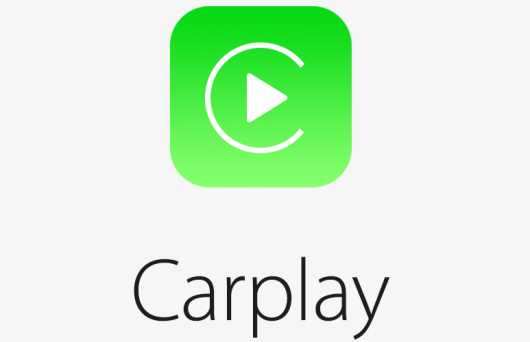
Чаще всего это называется интерфейсом, который может зазеркалить экран вашего iPhobne, выведя изображение приложений на экран автомобильной информационно-развлекательной системы. В результате этого вы можете пользоваться вашим телефоном, нажимая на сенсорный экран вашего автомобиля. То есть вы взаимодействуете с экраном информационно-развлекательной системы, а команды выполняются на вашем iPHone. Благодаря этому, садясь в машину, вам не нужно иметь с собой флешку со сборником вашей любимой музыки. Вся ваша музыкальная коллекция в iPhone будет доступна вам в любом автомобиле, в котором есть система Apple CarPlay. Также эта система позволяет вам пользоваться навигацией в тех машинах, где на борту нет GPS/Глонасс системы. То есть вы включаете стандартное приложение навигатора и пользуетесь спутниковой системой на экране автомобиля.
При использовании CarPlay мультимедийное аудио с iPhone воспроизводится через автомобильные динамики. Как и в стандартных решениях, музыкальные и навигационные команды имеют независимые настраиваемые уровни громкости.
Для телефонных разговоров, диктовки текста или для использования Siri в автомобиле используется микрофон громкой связи. Благодаря этому система CarPlay создает впечатление неотъемлемого элемента автомобиля.
Как пользоваться CarPlay в машине?

Apple подготовила автомобильный интерфейс iOS, чтобы им можно было управлять тремя способами: касанием, нажатием и кнопками, в том числе на руле. Кроме того, водитель может использовать электронную помощницу Siri. Как правило, голосовую помощницу можно вызвать, нажав на руле соответствующую кнопку. Это очень интересная функция, особенно учитывая, что теперь Siri без проблем работает на русском языке.
Смотрите также: 27 новых функций автомобиля, которые доказывают, что мы живем в будущем
Напомним, Siri поддерживает следующие языки: английский, арабский, китайский, датский, финский, французский, иврит, испанский, голландский, японский, корейский, немецкий, норвежский, португальский, русский, шведский, тайский, турецкий и итальянский.
Кроме того, водитель может пользоваться телефоном в обычном режиме. Единственное, что нужно помнить – что на экране автомобиля отображается интерфейс приложения, открытого на смартфоне. К сожалению, вы не можете использовать на телефоне одно приложение, а на экране автомобиля пользоваться другим.
Что вы можете сделать с CarPlay?

Функциональность CarPlay довольно скромная. По умолчанию на экране автомобиля при подключении смартфона отображаются значки приложений Музыка, Сообщения, Карты (от Apple), Телефон, Подкасты и Аудиокниги (из iBooks). Кроме того, Apple подготовила специальный виджет Now Playing, который служит универсальным контроллером для воспроизведения мультимедиа. Кстати, система CarPlay позволяет использовать на экране автомобиля выбранные вами приложения из AppStore.
Смотрите также: Автомобиль или iPhone: Что происходит с этим миром?
Например, к ним относятся такие приложения, как Spotify, Overcast, Whatsapp, Audible, Google Play Music, Tidal и другие, которые позволяют воспроизводить музыку или слушать аудиокниги. Начиная с операционной системы iPhone iOS 12, Apple разрешила использовать на экране автомобиля внешние навигационные приложения, такие как Google Maps и Waze. Напомним, что до iOS 12 в качестве навигатора в машине можно было использовать только карты Apple Maps.

Так что большинство доступных сегодня приложений для CarPlay представляют собой программы для воспроизведения в машине мультимедиа с iPhone. Исключением являются стандартные функции телефона. Например, водитель, находясь за рулем, может прослушать поступившие сообщения SMS или iMessage и продиктовать свой ответ. Ну и, конечно, стандартное приложение «Телефон» позволяет совершать звонки, выбирая звонящего по голосу или с экрана.
В каких автомобилях доступна система CarPlay?

Apple может похвастаться тем, что работает с большинством крупных производителей автомобилей. Поэтому CarPlay доступен в следующих брендах:
Некоторые производители на российском рынке не предлагают эту функцию в своих автомобилях. Причем несмотря на то, что она доступна в их машинах на других рынках.
Смотрите также: Инструкция: как включить офлайн режим в Яндекс Навигаторе
Кстати, владельцы автомобилей, в которых нет встроенной системы Apple CarPlay, могут использовать стороннее оборудование, поддерживающее этот стандарт. Так, например, многие нештатные автомобильные мультимедийные музыкальные системы совместимы с CarPlay. Например, такие автомагнитолы и мультимедийные системы, как Alpine, Clarion, JVC, Kenwood, Pioneer и Sony, понимают протокол Apple CarPlay.
Какие телефоны поддерживают систему Apple CarPlay?

CarPlay работает только с iPhone, оснащенными разъемом Lightning. Вот список поддерживаемых смартфонов:
Можно ли к системе CarPlay подключить iPad?

Хотя другие устройства Apple, такие как iPad или iPod Touch, работают на базе iOS, они несовместимы с CarPlay. Кроме того, для подключения смартфона к машине необходимо использовать соответствующую версию программного обеспечения. Так, CarPlay не будет работать с iPhone на базе iOS в версии ниже 7.1. Однако большинство совместимых моделей телефонов уже продавались с подходящей системой, так что с подключением даже iPhone 5 не должно быть проблем.
Как подключиться?

Apple позволяет использовать CarPlay двумя способами. Наиболее популярным является подключение телефона с помощью кабеля. Это делается просто. Разблокируйте iPhone, а затем подключите кабель к USB-порту автомобиля и устройства. Иногда это будет разъем с обозначением телефона.
Интерфейс CarPlay должен появиться на экране автомобиля немедленно. В свою очередь телефон запросит у вас разрешение на его использование, когда устройство заблокировано. Это согласие может быть дано или отменено позже в настройках.
Некоторые автомобили предлагают возможность беспроводного использования CarPlay. В таких моделях необходимо удерживать нажатой кнопку голосового набора на руле или перейти в режим подключения нового устройства Bluetooth. Затем на iPhone перейдите в «Настройки», далее в «Основные», «CarPlay» и в раздел «Доступные автомобили». Там выберите автомобиль.
www.1gai.ru
Как добавить приложения в кар плей. С какими автомобилями работает CarPlay? Как проверить совместимость автомагнитолы с CarPlay
Взяли мы Tiguan в новом кузове. Версия City, напичкана электроникой по самые брызговики, не тачка, а один большой гаджет. Методом тыка не разберёшься, первые недели внимательно штудировал инструкции.
Но начал я, конечно же, с Apple CarPlay . Обратил внимание, что на сайте еще не было обзора этой темы. Пора исправлять
CarPlay – это что, типа iPhone в машине?
Нет, это не iPhone. Это даже не полноценная операционная система вроде iOS.
Фактически, CarPlay – этот как AirPlay. То есть это система передачи и отображения данных с вашего гаджета на внешнем дисплее. В данном случае автомобильном.
CarPlay транслирует адаптированные версии приложений с iPhone. Вы не найдёте здесь Clash of Clans или Instagram. Купертиновцы в первую очередь думали о безопасности участников движения, и платформа очень ограничена в возможностях.
Но даже этих минимальных функций вполне достаточно.
Важный факт: CarPlay не работает без iPhone. Поэтому он всегда является лишь частью медиасистемы автомобиля. У меня, например, можно вывести музыку через старый добрый AUX, послушать радио, включить CarPlay или запустить похожее решение для Android. У водителя всегда есть выбор.
В моей комплектации Tiguan установлена консоль с проводным CarPlay . Беспроводной CarPlay — не такая уж редкость, просто у меня так получилось.
Но! Автомобилисты, обратите внимание. Проводной CarPlay предпочтительнее беспроводного, потому что последний насильно включает на iPhone режим модема – и это нещадно тратит батарею, что в итоге заставляет вас всё равно держать смартфон на зарядке. Не продумали.
Ладно, пора разобраться. Что умеет CarPlay?
Набор приложений в CarPlay не зависит от версии медиасистемы автомобиля. Все программы просто «подхватываются» с вашего iPhone.
Это также означает, что вам не нужно платить за обновление CarPlay : он будет соответствовать возможностям версии iOS на айфоне. Огромный плюс, если вспомнить, что iOS обновляется по 10 раз в год, а авто меняют раз в 3-5 лет.
CarPlay берёт ваши проги с айфона и показывает их в другом интерфейсе на экране медиасистемы автомобиля. Типа как проектор.
На медиасистеме отображаются оповещения, сообщения, история звонков, маршруты
crabo.ru
Что такое и как подключиться к Apple CarPlay
Carplay – это функция iPhone, которое позволяет ему частично контролировать электронную информационно-развлекательную систему автомобиля.
С технологией Carplay вам не нужно беспокоиться о том, что управление встроенной системой от производителя машины будет сложным процессом или она устареет. Вы сможете совершать звонки, управлять воспроизведением музыки и даже получить инструкции от навигатора телефона, используя iPhone в качестве мозга системы.
Не все автомобили поддерживают технологию Carplay – список совместимых моделей можно найти на сайте Apple. Возможно оснастить более старые модели сторонними системами с функцией поддержки Carplay.
Система Carplay позволяет управлять iPhone без прикосновений
На самом деле в этом нет ничего нового. Уже долгое время мы контролируем айфоны с помощью Siri. Но это особенно важно, когда речь идет об автомобилях. Системы Carplay и Siri позволят вам совершать звонки, прослушивать текстовые сообщения или проигрывать любимые композиции, не касаясь iPhone.
Более того, вы можете получить инструкции по направлению движения и увидеть схему поворотов на большом экране, который уже установлен. Это удобно для водителя во время движения – достаточно одного беглого взгляда. В автомобилях, поддерживающих Carplay, предусмотрена кнопка на рулевом колесе для активации Siri. Теперь гораздо легче обращаться к ней с просьбами типа “Позвони маме” или “Напиши сестре”.
Внешнее отображение Carplay – это сенсорный экран, поэтому управлять системой можно без судорожного поиска и нащупывания телефона. Большинство операций возможно выполнить без прикосновений к дисплею, но если необходимо увеличить масштаб карты, то для этого нужно быстро нажать на экран.
Как начать пользоваться Carplay в вашей машине
Это очень легко – в большинстве автомобилей достаточно просто подключить телефон к системе с помощью разъема, поставляемого в комплекте и используемого для зарядки устройства. Если Carplay не включится автоматически, то должна появится одноимённая кнопка в системном меню на экране. Функция не управляет радио и некоторыми другими элементами (например, системой климат-контроля), поэтому у вас есть возможность переключаться между Carplay и встроенной системой.
Некоторые новые автомобили могут также использовать Bluetooth для Carplay. Как правило, лучше подключить iPhone к системе машины через разъём просто потому, что он будет одновременно заряжаться, но для быстрых поездок подключение через блютуз может быть удобнее. Прежде, чем вы сможете использовать его для Carplay, необходимо выполнить указания системы автомобиля для настройки подключения к ней iPhone посредством Bluetooth.
Вот несколько важных советов по использованию Carplay:
- В левой части экрана находится меню, которое даст вам быстрый доступ к важным приложениям, даже если какое-то в настоящий момент уже загружено. Также имеется кнопку Home в нижней части меню, которое действует аналогично одноимённой кнопке на вашем iPhone – нажатие на неё вернет вас в главное меню.
- Одно из приложений на главном экране названо в честь автомобиля (Киа, Форд и т. д.). Эта кнопка вернет вас в меню “родной” системы.
- Кнопки на руле, предназначенные для управления радио вашего автомобиля, должны также взаимодействовать с Carplay. Таким образом, когда вы слушаете музыку, нет никакой необходимости прикасаться к экрану, чтобы пропустить песню.
- Вы можете использовать ваш iPhone даже при задействованной функции Carplay – он сохраняет весь обычный функционал. Если вы запустите приложение на вашем iPhone, оно появится и на экране автомобиля, на котором, например, можно открыть карты Apple, при этом просматривая веб-страницы на iPhone (не во время движения, конечно).
novinkiit.com
Как мы запустили 2ГИС под CarPlay и до сих пор расхлёбываем / 2ГИС corporate blog / Habr

Привет! Меня зовут Ваня, я пишу мобильное приложение 2ГИС под iOS. Сегодня будет история о том, как наш навигатор появился в CarPlay. Расскажу, как с такой себе документацией и недоделанными инструментами мы создали рабочий продукт и разместили его в AppStore.
Пара слов о CarPlay

Сначала немного матчасти для понимания некоторых аспектов работы CarPlay и причин, по которым мы приняли те или иные решения.
CarPlay — это не ОС внутри другой ОС, как об этом пишут в очень многих статьях. Если грубо, то CarPlay — это протокол для работы с внешним дисплеем экрана головного устройства; звуком из динамиков автомобиля; тач-скринами, тач-панелями, шайбами и другими устройствами ввода.
То есть весь исполняемый код находится непосредственно в основном приложении (даже не в отдельном extension’е!) Это очень круто: чтобы получить новые фичи, не нужно обновлять магнитолу или даже машину, нужно просто обновить iOS.
На WWDC 2018 Keynote нам представили возможность создания навигационных приложений под CarPlay, что нас очень обрадовало. Сразу после презентации мы отправили запрос на разрешение разработки под CarPlay. В запросе необходимо было показать, что наше приложение умеет в навигацию.
Пока мы ждали ответа от Apple, вышла лекция, в которой на примере sample-приложения CountryRoads рассказывали о работе с CarPlay.framework. В лекции не рассказали о подводных камнях и тонкостях при работе с CarPlay, но упомянули, что после подключения к CarPlay-магнитоле приложение будет работать в режиме background.
Первая палка в колёса
Работа приложения в background’е нас разочаровала. На это было две причины:
- Мы не работаем в background’е. Когда-то оставили это ограничение по техническим причинам и ради энергосбережения.
- Наша карта написана на OpenGL (да, deprecated, да, не Metal, мы всё это знаем), а OpenGL в background state’е не работает. В лучшем случае вы получите чёрную вьюху, а в худшем — краш.
С работой в background’е ещё можно было справиться, но с картой определённо нужно было что-то решать. Тогда-то и пришла идея сделать её через стандартную MKMapView. Пока вы не начали закидывать нас камнями за идею использовать стандартные карты Apple, объясню: мы собирались использовать MKMapView, но не карты Apple.
Дело в том, что MKMapView умеет в загрузку сторонних тайлов. Тайлы — это специальные прямоугольные контейнеры для текстур. У нас как раз оказался сервачок, который умеет отдавать тайлы. На GitHub есть код с реализацией.
Ответ от Apple
Нам пришёл ответ от Apple, в котором, кроме разрешения на разработку, мы получили ещё и документацию «для избранных», код sample-приложения CountryRoads (его показывали на лекции WWDC) и, самое важное, приватный capability-ключ com.apple.developer.carplay-maps. Этот ключ прописывают в entitlements-файле со значением YES, чтобы система поняла, что вы можете обработать события от CarPlay при запуске вашего приложения.
Не дождавшись спринта с выделенными под разработку сториками, я полез качать Xcode Beta. Первая попытка собрать 2ГИС была провальной. Зато проект sample-приложения CoutryRoads удалось собрать под симулятор.
Перед каждым открытием окна симулятора CarPlay, последний должен был кастомизироваться через такое вот окно:
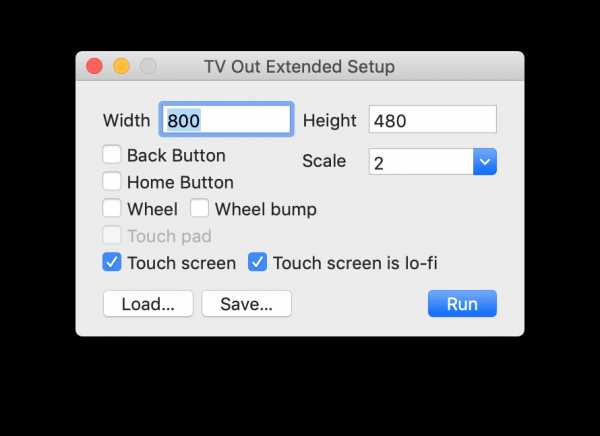
Для этого нужно было прописать в терминале строчку: defaults write com.apple.iphonesimulator CarPlayExtraOptions -bool YES
По какой-то причине это не сработало — пришлось запускать почти на самом маленьком симуляторе с разрешением 800×480 поинтов и скейлом ×2. В данный момент эта настройка работает и отлично помогает.
Создав свой sample-проект и вооружившись документацией, я начал разбираться, что к чему.
Первое, что я понял: навигационные приложения для CarPlay состоят из слоёв base view и templates.

Base view — это ваша карта. На этом слое должна быть только карта, никаких других вьюх и контролов.
Templates — это почти не кастомизирующийся обязательный набор UI-элементов для отображения маршрутов, манёвров, всяких списочков и так далее.
Разработка беты
Перейдём уже к написанию кода. Первое, что необходимо сделать, — реализовать парочку обязательных методов CPApplicationDelegate в файле ApplicationDelegate.
func application(
_ application: UIApplication,
didConnectCarInterfaceController controller: CPInterfaceController,
to window: CPWindow
) {}
func application(
_ application: UIApplication,
didDisconnectCarInterfaceController controller: CPInterfaceController,
from window: CPWindow
) {}Давайте рассмотрим сигнатуру:
С UIApplication всё понятно.
CPWindow — наследник UIWindow, окно для внешнего дисплея головного устройства магнитолы.
CPInterfaceController — что-то типа аналога UINavigationController’а, только из CarPlay.framework.
Теперь перейдём непосредственно к реализации метода.
func application(
_ application: UIApplication,
didConnectCarInterfaceController controller: CPInterfaceController,
to window: CPWindow
) {
let carMapViewController = CarMapViewController(
interfaceController: controller
)
let navigationController = UINavigationController(
rootViewController: carMapViewController
)
window.rootViewController = navigationController
}В didConnect необходимо написать код, похожий на тот, который мы привыкли видеть в didFinishLaunching. CarMapViewController — это base view (контроллер на самом деле, но ладно), как по документации.
Вот такую картинку в итоге я получил:
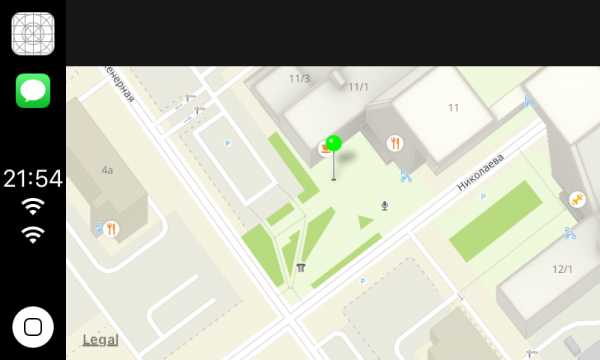
Где-то в это время до меня дошло, что в новом Xcode new build system включена по умолчанию и, скорее всего, из-за этого 2ГИС не собирается.
Я открыл Xcode, поставил legacy (а точнее stable, давайте называть вещи своими именами) build system, и моя теория подтвердилась: 2ГИС собрался.
Выставив тот самый capability-ключ, я запустил 2ГИС под CarPlay и не увидел логов о переходе приложения в режим background. Стало ещё непонятнее, ведь инженеры Apple со сцены сказали про background-режим, но, с другой стороны, нам обещали contentView у UIAlertView, а в итоге UIAlertView стал deprecated.
Решив, что так и должно быть, я не стал заморачиваться с MKMapView. Она лишила бы нас оффлайна и заставила заново писать отрисовку маршрутов.
Проблема одной карты
Не успел я обрадоваться новости о том, что в CarPlay будет наша карта, как передо мной встала следующая проблема: из-за технических особенностей карта может быть только одна.
Быстрое решение этой проблемы было, хоть и не очень элегантное.
Обычно в момент использования 2ГИС на CarPlay телефон заблокирован и лежит где-нибудь на полочке. А значит карта в этот момент на телефоне не сильно-то и нужна (не помешает для поиска, конечно). Поэтому мы решили при подсоединении телефона к CarPlay забирать карту из основного приложения и выводить её на экран CarPlay магнитолы. А при отсоединении, соответственно, возвращать обратно в приложение на телефон.
Да, решение такое себе, но оно быстрое, до сих пор работает и не пришлось пинать пару других команд, чтобы склепать MVP.
Контролы на карте
Итак, мы получили нашу карту на экране магнитолы. Теперь необходимо было сделать первые и очевидные для любой карты вещи: контролы зума, текущего местоположения и перемещения карты.
Начнём с зума и текущего местоположения, ведь эти контролы находятся на самой карте и это не обычные UIControl. Как я писал выше, на base view находится только карта.
Для того, что бы поместить эти контролы на карту, пришлось снова лезть в документацию и sample-приложение. Там я вычитал про первый темплейт — CPMapTemplate.
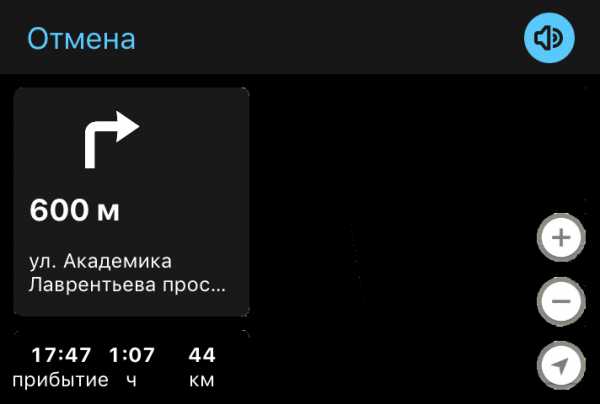
CPMapTemplate — прозрачный темплейт для отображения некоторых контролов на карте и аналога navigationBar’а. Создаётся и выставляется он так:
let mapTemplate = CPMapTemplate()
self.interfaceController.setRootTemplate(mapTemplate, animated: false)Далее необходимо создать эти контролы и положить их на карту.
let zoomInButton = CPMapButton(…)
let zoomOutButton = CPMapButton(…)
let myLocationButton = CPMapButton(…)
self.mapTemplate.mapButtons = [
zoomInButton,
zoomOutButton,
myLocationButton
]Но массив mapButtons оказался с приколом, ведь сколько в него элементов ни клади, он возьмёт только первые три элемента и отобразит их на экране. Ни ошибок в лог, ни ассертов вы не получите.
Дальше я полез смотреть, как мне заставить двигаться карту, и нашёл в документации вот такое:
Navigation apps are designed to work with a variety of car input devices, and CarPlay does not support direct user interaction in the base view (apps do not directly receive tap or drag events). Странно, подумал я, и полез смотреть, как это сделано в sample-приложении CountryRoads. Ответ — через вот такой интерфейс:
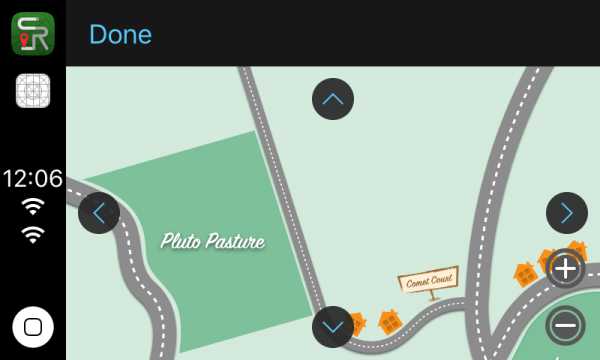
Не очень удобно, но по-другому никак, документация же не будет врать, верно?
Поскольку место для контролов на карте у нас закончилось, необходимо было сделать кнопку для перевода карты в режим «таскания» в этом аналоге navigationBar’а.
let panButton = CPBarButton(…)
self.mapTemplate.leadingNavigationBarButtons = [panButton]
self.mapTemplate.trailingNavigationBarButtons = []Но вот массивы leadingNavigationBarButtons и trailingNavigationBarButtons тоже оказались не без прикола: сколько элементов в них ни пихай, они возьмут только первые два. Тоже без ошибок в логе и ассертов.
А для активации и деактивации режима перетаскивания карты необходимо написать:
self.mapTemplate.showPanningInterface(animated: true)
self.mapTemplate.dismissPanningInterface(animated: true)Построение и отображение маршрутов на карте
Далее я приступил к тому, чтобы наше уже существующее API переиспользовать для построения маршрутов.
Просто для демки и понимания, что и как делать, решил взять две точки и строить между ними маршрут. Точкой А было местоположение пользователя, а точкой Б — наш главный офис в Новосибирске.
Код
let choice0 = CPRouteChoice(
summaryVariants: ["46 км"],
additionalInformationVariants: ["с учетом пробок"],
selectionSummaryVariants: ["1 час 7 мин"]
)
let choice1 = CPRouteChoice(
summaryVariants: ["46 км"],
additionalInformationVariants: ["с учетом пробок"],
selectionSummaryVariants: [“1 час 11 мин"]
)
let startItem = MKMapItem(…)
let endItem = MKMapItem(…)
endItem.name = "Толмачёво, международный аэропорт”
let trip = CPTrip(
origin: startItem,
destination: endItem,
routeChoices: [choice0, choice1]
)
let tripPreviewTextConfiguration = CPTripPreviewTextConfiguration(
startButtonTitle: "В путь”,
additionalRoutesButtonTitle: “Ещё”,
overviewButtonTitle: "Назад"
)
self.mapTemplate.showTripPreviews(
[trip],
textConfiguration: tripPreviewTextConfiguration
)На экране мы получили контрол с описанием маршрута:

Режим навигации
Маршруты — это хорошо, но главная фишка навигатора всё же в навигации. Чтобы она появилась, необходимо написать следующее:
func mapTemplate(
_ mapTemplate: CPMapTemplate,
startedTrip trip: CPTrip,
using routeChoice: CPRouteChoice
) {
self.navigationSession =
self.mapTemplate.startNavigationSession(for: trip)
}CPNavigationSession — класс, с помощью которого можно отображать некоторые UI-элементы, необходимые только в режиме навигации.
Чтобы отобразить манёвр, необходимо:
let maneuver = CPManeuver()
maneuver.symbolSet = CPImageSet(
lightContentImage: icon,
darkContentImage: darkIcon
)
maneuver.instructionVariants = ["Ул. Кутателадзе"]
maneuver.initialTravelEstimates = CPTravelEstimates(…)
self.navigationSession?.upcomingManeuvers = [maneuver]После чего на экране магнитолы мы получим вот это:

Чтобы обновлять метраж до манёвра, необходимо:
let estimates = CPTravelEstimates(…)
self.navigationSession?.updateEstimates(estimates, for: maneuver)It just works!
Когда основная функциональность для навигатора был готова, я решил показать эту поделку на внутренней презентации. Презентация удалась: все загорелись идеей доделать, потестировать и запустить навигатор как можно скорее.
Первым делом мы заказали реальное головное устройство с поддержкой CarPlay. И тут, как говорится, пошла жара.

Provision Profiles
Из-за добавления нового capability-ключа необходимо перегенерировать профили. В обычной разработке мы не думаем об этом, ведь Xcode сделает всё сам. Но не в случае с приватным ключом.
Code Signing Error: Automatic signing is unable to resolve an issue with the "v4ios" target's entitlements. Automatic signing can't add the com.apple.developer.carplay-maps entitlement to your provisioning profile. Switch to manual signing and resolve the issue by downloading a matching provisioning profile from the developer website.Это так же сломало нам CI, так как для локальной дистрибуции версий приложения мы используем enterprise-аккаунт, в который мы не запрашивали разрешение на разработку приложения под CarPlay. Но это уже совсем другая история
Debugging
Подключиться к CarPlay можно через Bluetooth или Lightning. Практика показывает, что второй способ гораздо популярнее. Наша магнитола в Bluetooth не умела, поэтому во время разработки пришлось пользоваться Wi-Fi дебагом. Если вы пробовали его на проектах сложнее, чем hello world, то вы знаете, какой это ад.
А для тех, кто не пробовал, рассказываю:
Я собирал приложение по проводу на телефон, а только потом, подключив телефон к CarPlay, через Wi-Fi, заливал на телефон и запускал по несколько минут.
Копирование приложения на телефон было около 3 минут, запуск приложения ещё около минуты и только потом после запуска остановка на брейкпоинтах была только секунд через 15.
И тут мне стало очень интересно, почему Apple не сделала никакой DevKit (чтобы Apple-way, it just works и вот это всё). Без него собирать тестовый стенд было не очень удобно. До сих пор раз в пару недель что-нибудь отваливается — приходится по фоткам вспоминать, что куда втыкать. Хорошо, что админ при сборке этого стенда рассказал, что и зачем.
The best framework we ever made
В конце концов, когда всё собралось на реальное устройство, стало понятно, что фиче «2ГИС под CarPlay» точно быть. Настало время делать по красоте.
Проблемы с вьюпортом
Необходимо было настроить вьюпорт карты, чтобы рисовать маршруты в области без лишних контролов, а не просто посередине. Короче говоря, чтобы это выглядело не так:
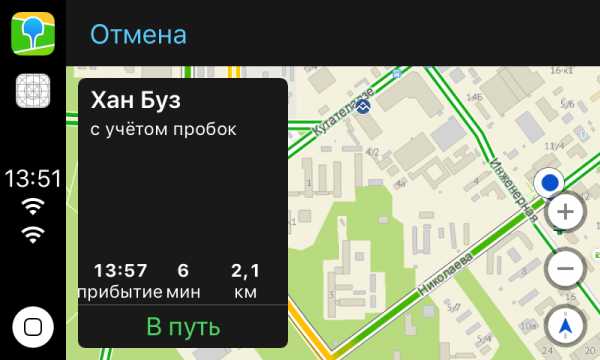
А так:

Я рассчитывал, что получу какой-нибудь layoutGuide с текущей видимой областью. Чтобы он учитывал и navigationBar, и вьюшку с маршрутом, и контролы на карте. На деле я не получил ничего. До сих пор непонятно, как настраивать вьюпорт, поэтому у нас в коде есть хардкод типа:
let routeControlsWidth = self.view.frame.width * 0.48
let zoomControlWidth = self.view.frame.width * 0.15Построение проезда не только между двумя точками
В первый релиз мы решили взять наш рубрикатор, сделанный через CPGridTemplate:
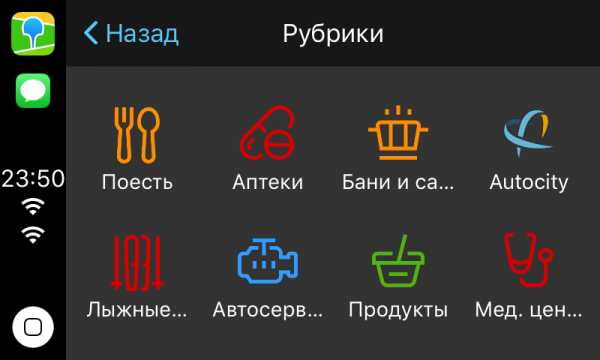
Избранное и Дом/Работа через CPListTemplate.
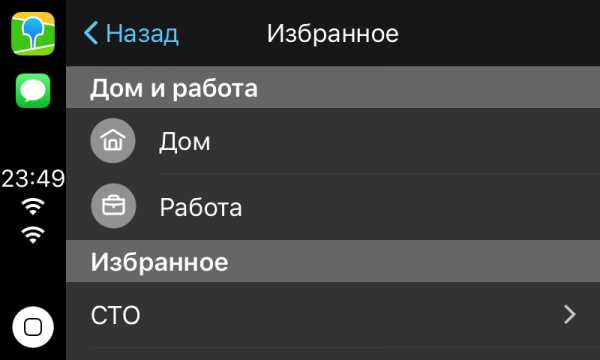
И клавиатурный поиск через CPSearchTemplate:
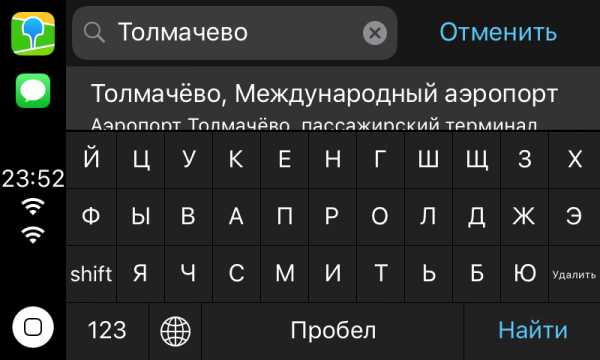
Код я показывать про темплейты не буду, так как он простой и про него хорошо написана документация (хоть про что-то).
Однако стоит упомянуть, какие проблемы были обнаружены при работе с ними.
CPInterfaceController может в навигацию, похожую на UIKit. т. е.
self.interfaceController.pushTemplate(listTemplate, animated: true)
self.interfaceController.presentTemplate(alertTemplate, animated: true)Но если вы попытаетесь запушить, например CPAlertTemplate, то получите ассерт в логах, что CPAlertTemplate может быть только модально представлен.
Непонятно, почему Apple не спрятали логику транзишенов под капотом, не сделав тогда интерфейс типа:
self.interfaceController.showTemplate(listTemplate, animated: true)Это также сломало возможность пользоваться наследниками CPTemplate, словно контроллерами в UIKit.
При попытке, например, положить в стек темплейтов ваш наследник, вы получите вот это:
Terminating app due to uncaught exception 'NSInvalidArgumentException', reason: 'Unsupported object <YourAwesomeGridTemplate: 0x60000060dce0> <identifier: 6CAC7E3B-FE70-43FC-A8B1-8FC39334A61D, userInfo: (null)> passed to pushTemplate:animated:. Allowed classes: {(
CPListTemplate,
CPGridTemplate,
CPSearchTemplate,
CPMapTemplate
)}’Тестирование и баги
Тестированием занимался artemenko-a-a. Один из первых багов, который он нашёл, мы до сих пор не можем починить.
Дело в том, что при отсоединении телефона от CarPlay-магнитолы спорадически нас прибивает Watchdog — без объяснении причины. Даже syslogs открывали, ничего не понятно. Так что если есть идея, как починить или понять причину, то велкам в комменты.
Следующий баг был в этом же месте, но с особенным поведением. Я писал выше, что метод didDisconnect у CPApplicationDelegate вызывается в момент отсоединения телефона от CarPlay. И в этом методе мы возвращаем карту с экрана магнитолы обратно в основное приложение. Представьте себе, сколько бы мы словили проблем, если бы этот метод не вызывался хотя бы раз из пяти.
Стало понятно, что это проблема iOS, а не конкретно нашего приложения, так как вся система считала, что она подключена к CarPlay.
Я даже зарепортил это как radar (как и все остальные баги). Меня попросили скинуть логи с таким-то профилем, но я не мог ответить поддержке в течение некоторого времени, поэтому они закрыли radar.
Раз Apple делать ничего не планировала, проблему пришлось обходить самостоятельно, так как воспроизводилась она достаточно часто.
И тут я вспомнил, что львиная доля подключений к CarPlay идёт через Lightning. Это значит, что телефон в момент подключения заряжается, а в момент отключения заряжаться перестаёт. А если так, то можно подписаться на состояние батареи и точно узнать, когда телефон перестал заряжаться и отключился от CarPlay.
Схема хиленькая, но выбора у нас не было. Мы пошли этим путём, и всё сработало!
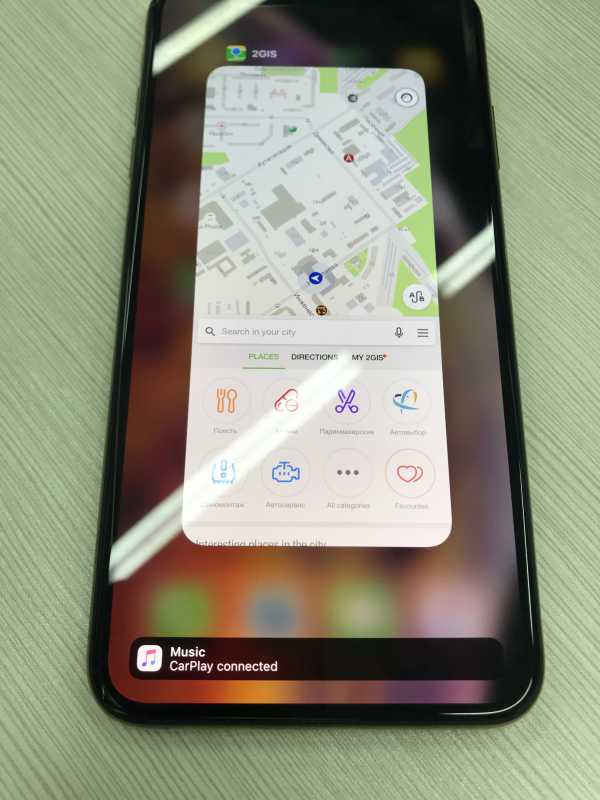
К счастью, этот костыль из кода давно уже удалён: разработчики Apple починили всё в одном из релизов iOS.
История двух реджектов
Первый реджект был связан с метадатой. В тексте реджекта говорилось, что у нас в описании (не release notes) не сказано о том, что мы поддерживаем CarPlay. Как вы можете догадаться, ни в review guideline’ах, ни у того же Google Maps такого не было. Мы не стали спорить (потому что это обычно дольше, чем править метадату), скопировали строчку из Release Notes в Description и стали ждали нового ревью.
Второй реджект случился из-за списка городов. У 2ГИСа есть очень крутая фича — полный офлайн-режим работы. Эта фича стрельнула нам в ногу.
При подключении приложения без установленного города к CarPlay, мы не показываем карту, потому что показывать нечего. За это нас и зареджектили. Решение было простым: алерт без кнопок, в котором написано, что нужно скачать город.

То, о чём нельзя говорить
Перемещение карты жестами
Примерно в это же время вышел навигатор под CarPlay от Google Maps — и там можно было передвигать карту жестами по экрану. Приватные API, подумал я, это очевидно! Ребята из Google просто пришли из соседнего здания и сказали, что им надо. Ведь документация гласит:
Navigation apps are designed to work with a variety of car input devices, and CarPlay does not support direct user interaction in the base view (apps do not directly receive tap or drag events). Однако я всё-таки решил убедиться и полез гуглить, хоть это и было почти бессмысленно, ведь никаких технических статей про CarPlay Navigation Apps не было. Однако я умудрился найти что-то полезное и, ВНЕЗАПНО, на сайте Apple.
В гайдлайнах я нашел видео, которое говорит, что документация нагло врёт. На видео видно, как карту всё-таки можно перетаскивать жестами. Я понял, что ничего не понял, и единственное, что мне оставалось, — открыть CarPlay.framework и пересмотреть все .h файлы.
И о чудо! Я нахожу в CPMapTemplate’е его делегат CPMapTemplateDelegate, в котором есть 3 метода, которые как будто кричат о том, что если их реализовать, то можно будет получить управление жестами картой.
3 метода
/*Called when a pan gesture begins. May not be called when connected to some CarPlay systems.
/
optional public func mapTemplateDidBeginPanGesture(_ mapTemplate: CPMapTemplate)
/*Called when a pan gesture changes. May not be called when connected to some CarPlay systems.
/
optional public func mapTemplate(_ mapTemplate: CPMapTemplate, didUpdatePanGestureWithTranslation translation: CGPoint, velocity: CGPoint)
/*Called when a pan gesture ends. May not be called when connected to some CarPlay systems.
/
optional public func mapTemplate(_ mapTemplate: CPMapTemplate, didEndPanGestureWithVelocity velocity: CGPoint
)
Я реализовал их и запустил приложение на симуляторе — ничего не сработало. Не успев расстроиться, я понял, что симулятор может быть такого же качества, как и документация, и собрал на девайс. Всё завелось, счастью не было предела!
Забавный факт: CarPlay-магнитоле необходима четверть экрана, чтобы понять, что начался pan-жест. Хочу заметить, что UIPanGestureRecognizer’у нужно всего 10 поинтов.
Неодинаковость UI на разных магнитолах
Нам в поддержку поступило обращение: у пользователя в поиске вылезает всего один саджест, хотя могло бы быть и больше. Странно, подумал я, ведь на всех экранах помещается всего одна строка. Запросили скриншот:
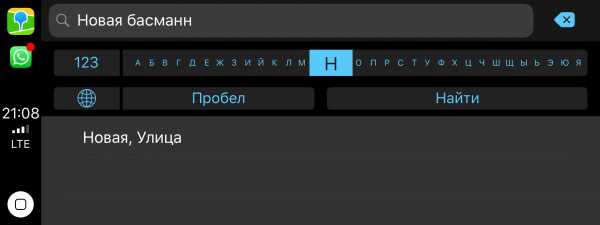
И это совсем отличается от UI CPSearchTemplate, который я показывал выше. И это нужно учитывать при разработке, хоть и никак нельзя понять, сколько ячеек в табличке внизу может вместиться в экран.
Контрол ограничения скорости
Мы посмотрели на статистику и поняли, что навигатором для CarPlay пользуются и надо довести его хотя бы до уровня навигатора в основном приложении. В первую очередь решили добавить контрол ограничения скорости. Без проблем, конечно, не обошлось.
Вопрос номер один: где размещать?
Пошарив снова по .h файлам в CPWindow, я нашел любопытный layoutGuide:
var mapButtonSafeAreaLayoutGuide: UILayoutGuide
И это оказалось тем, что нужно. Наш контрол отлично туда вписался:


Вопрос номер два: это, вообще, законно?
Дело в том, что технически контрол находится на base view. А base view по документации не может содержать в себе ничего, кроме карты:
The base view is where the map is drawn. The base view must be used exclusively to draw a map, and may not be used to display other UI elements. Instead, navigation apps overlay UI elements such as the navigation bar and map buttons using the provided templates. Но ревьюверы пропустили нас в AppStore, а значит контролы, которые касаются навигации, встраивать всё-таки можно.
Голосовой поиск
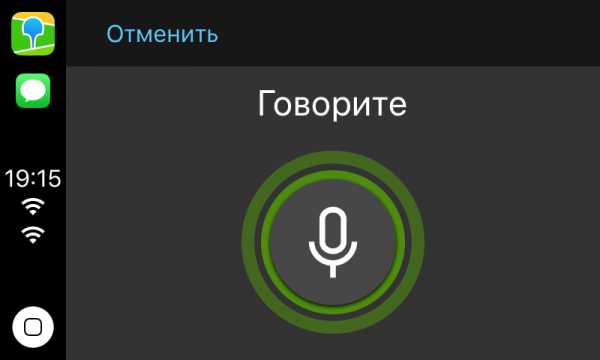
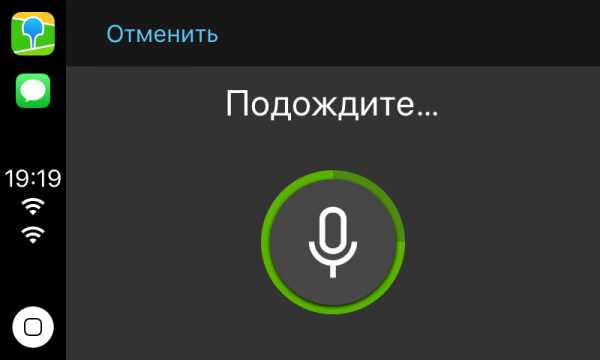
По-хорошему, эту фичу нужно было сделать в первую очередь, но у нас накопилось несколько задач из техдолга, которые мешали реализовать голосовой поиск для CarPlay. И эта задача оказалась не такой простой, как казалось.
Проблема первая: анимации. Дело в том, что в CPVoiceControlTemplate нет возможности сделать стандартные анимации. Анимацию для распознавания речи и поиска пришлось собирать покадрово из картинок и указывать, сколько они идут по времени.
for i in 1...12 {
if let image = UIImage(named: "carplay_searching_\(i)") {
images.append(image)
}
}
let image = UIImage.animatedImage(with: images, duration: 0.96)Выглядит, как можете догадаться, не очень, но и размер приложения раздувать не хочется.
Проблема вторая: доступы. Алерты на доступ к микрофону и распознаванию речи появляются на дисплее телефона. Пришлось писать на дисплее магнитолы, что пользователю необходимо взять телефон в руки, дать разрешение и только потом пользоваться навигатором на магнитоле. Очень удобно!
Праворульные автомобили.
Нам прислали скриншот, в котором UI всего приложения был перевёрнут!

И, естественно, вьюпорт карты оставался таким, как мы его захардкодили, ведь никто не ожидал, что есть отдельная настройка для праворульных автомобилей. Как «правильно» это обойти, я не нашёл, но заметил, что, поскольку наш контрол ограничения скорости лежит в layoutGuide’е для контролов карты, он переместился в левую сторону.
Ультрафикс не заставил себя ждать. Сделали грубо, но это работает.
let isLeftWheelCar = self.speedControlViewController.view.frame.origin.x > self.view.frame.size.width / 2.0Очень надеюсь, что есть правильное решение, и я просто не дочитал.
На этом у меня всё. Если вдруг соберётесь делать свой навигатор под CarPlay, учтите, что документация и фреймворк несовершенны. Платформа абсолютно новая, никто ничего не знает, а Apple делиться знаниями не торопятся.
habr.com
как смартфоны меняют развлекательные системы в авто
Технологии развиваются с бешеной скоростью. Но хотя дома, офисы и места для развлечений активно снабжаются новейшими гаджетами, которые значительно облегчают жизнь, производители авто не торопятся применять инновации в развлекательные системы для автомобилей. Чаще всего они предлагаются в качестве вспомогательных функций, что требует дополнительных затрат. Значительно расширяют возможности мультимедийных систем в машине интерфейсы от Android и Apple, которые уже успели занять прочное место среди неотъемлемых гаджетов для водителей.

Android Auto
Представляет собой отдельную программу для смартфона. Приложение было выпущено в 2015 году, хотя анонсировалось годом ранее. Основное неудобство пользования этим интерфейсом состоит в том, что он имеет региональные ограничения, поскольку функционирует на базе Assistant. Однако опытные пользователи сумели обойти это неудобство, загружая программу через сторонние репозитории.
Для установки Android Auto, его необходимо скачать с Google Play. Интерфейс приложения довольно простой – на экраны выводятся карточки задач, которые чаще всего используются. Также в интерфейсе представлена навигационная панель с кнопками доступа к информационной системе авто, телефону и музыке.
Основная концепция Android Auto – простота пользования и как можно меньшее количество факторов, отвлекающих от вождения. Именно поэтому помимо просмотра карт, прослушивания музыка и аудиокниг, а также общения посредством аудиосообщений, интерфейс ничем не располагает. При этом Android Auto поддерживает другие приложения для воспроизведения аудио, радио и книг, а для ориентирования на дороге можно использовать как Google Maps, так и Waze.
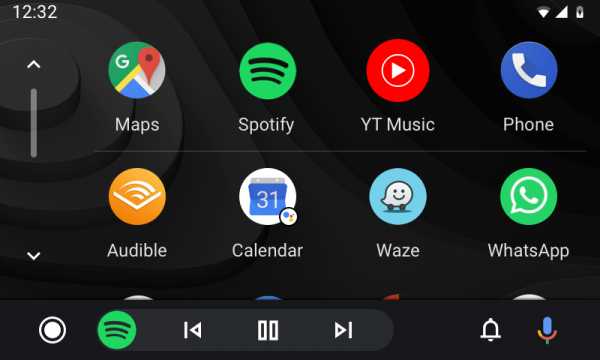
В интерфейсе развлекательной системы для авто на базе Android не поддерживается функция показа печатных сообщений и длительного просмотра плейлиста. В Android Auto доступны все самые популярные мессенджеры, за исключением Gmail, которым пользоваться через интерфейс невозможно.
Всеми опциями приложения можно управлять голосовыми командами, что помогает соблюдать безопасность на дороге и быть сосредоточенным на вождении автомобиля. Коннект системы осуществляется посредством USB-соединения через кабель.
Apple CarPlay
Американский продукт для развлекательной системы в авто был представлен раньше, чем аналог от Google. Компанией Apple была предложена своя новинка в качестве встроенной функции iOS, поэтому она не имеет региональных ограничений, а изображение представляется как аналог картинки на экране смартфона. Однако интерфейс программы достаточно прост – его можно сравнить с меню первых моделей iPhone. В колонке слева от основного экрана представлена панель с иконками программ, которые запускались последними.
Аналогично конкурентному приложению, в CarPlay акцент сделан на аудио управление интерфейсом для безопасного движения на дороге. При этому сообщения доступны только с WatsApp, iMessage и Facebook Messenger. Интерфейс от Apple имеет расширенные возможности для прослушивания аудиодорожек. Помимо Apple Music система допускает использование дополнительных приложений.

Единственные весомый недостаток системы – реализация навигации, поддерживающая исключительно Apple Maps. Но производители уже озадачились решением этого вопроса, и уже с iOS12 в Apple CarPlay начато тестировнаие Waze и Google Maps.
Начиная с модели iOS9 реализована возможность беспроводного подключения Apple CarPlay в автомобиле. Однако лучшую производительность интерфейс демонстрирует при проводном соединении через USB порт.
Посредством использования интерфейсов Apple или Android можно значительно повысить удобство и функциональность развлекательных систем в автомобиле. Кроме того, их применение решает проблему подключения автомобиля к интернету без привязки к машине. Все действия разработчиков этих интерфейсов направлены на расширение функций этих развлекательных программ.
tehnopanorama.ru
